Viimane kord meie seerias näitasime teile, kuidas muuta oma audioesitust Audacity abil. Seekord me märgistame teie helifaili, tihendame selle ja postitame selle võrgus.
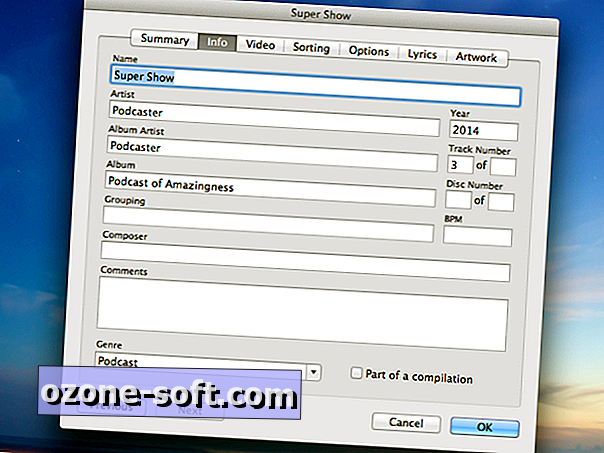
Märgistamine
Helifaili märgistamiseks on mitmeid erinevaid viise. Sellisel juhul kasutame me iTunes'i. Nüüd, enne kui välja tõmmata iTunes'i hirmuäratavaid sabasid, on see tasuta nii Windowsile kui ka Macile ning see suudab käepärast ülesandeid täita.
Kui teil pole veel Apple iTunes'i, siis laadige see alla. Kui olete installinud, importige kolmanda osa lõpus loodud helifail kas faili lohistamise või lohistamisega iTunes'i või menüüsse Fail> Lisa raamatukogusse ja valige fail.
Selles punktis näete iTunes'i teegis oma helifaili. Paremklõpsake heli ja valige Get Info. Klõpsake vahekaarti Info ja täitke väljad. Sisestage nimi, sisestage oma episoodi pealkiri. Ülejäänud väljad on üsna iseenesestmõistetavad. Žanri jaoks tippige välja Podcast. Kui olete oma näituse jaoks loonud vinge kunsti, valige vahekaart Artwork, seejärel lohistage tühja ruumis tehtud pilt. Kui olete lõpetanud, vajuta OK.
See, mida olete teinud, on teie lähtefaili sildistatud versiooni loomine, kuid tahad seda tihendada, nii et seda saab miljoneid inimesi teie publikus kergesti alla laadida.
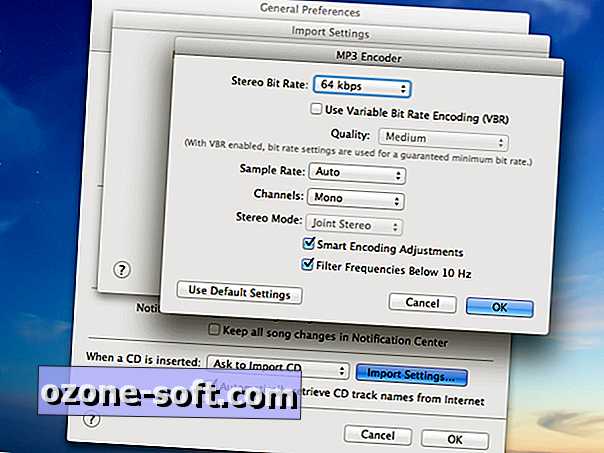
Tihendamine
Oma show tihendatud versiooni loomiseks peate oma väljapaneku paberkandjal binaarselt välja trükkima ja voldite ettevaatlikult paberilennukiks. OK, see pole tõsi. Et näidata oma episoodi, võite kasutada iTunes'i (vt? Ma ütlesin sulle, et see oli kasulik).
Minge iTunes'i eelistustele. Valige Macis iTunes ja seejärel klõpsake Preferences. Windowsis valige Edit, seejärel klõpsake Preferences.
- Klõpsake vahekaardil General (Üldine) dialoogiakna allosas asuvaid Import Settings (Impordi sätted).
- Valige menüüst Impordi kasutamine MP3-kodeerija.
- Valige jaotises Seaded kohandatud. Kui teie show on lihtsalt lihtsalt rääkinud (ja mitte palju muusikat), saate faili palju tihendada. Soovitan valida sõna 64kbps.
- Seejärel valige Kanalite all Mono. Jäta ülejäänud seaded üksi, siis vajuta OK.
ITunes'i aknas paremklõpsake oma sildistatud näidist ja valige Loo MP3 versioon. Kõik sildid ja kunst kannavad üle uue MP3-faili. iTunes asetab teie uue faili automaatselt oma raamatukogusse. Arvuti leidmiseks paremklõpsake MP3-plaadil ja valige Show in Finder, kui olete Mac'is või Windows Exploreris.
Nüüd olete leidnud oma sildistatud ja tihendatud faili. On aeg laadida see internetis.
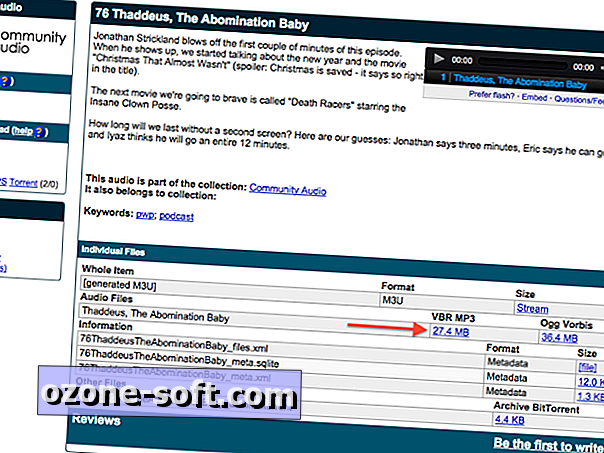
Üleslaadimine ja postitamine
Faili vastuvõtmiseks võrgus külastage Archive.org ja registreeruge tasuta kontole. Kui olete seda teinud, saate oma näituse üles laadida Archive.org-le ja see on tasuta. Kui fail on üles laaditud, viiakse teid lehele, mis näitab suletud audio-mängijat ja teavet üleslaaditud faili kohta.
Nüüd peame saama lingi meie näitusele. Jaotises Individuaalsed failid otsige VBR MP3 ja näed linki tekstiga, mis ütleb teile allpool oleva faili suuruse. Paremklõpsake seda linki ja valige Kopeeri lingi aadress. Kleepige see teave kusagile nagu Notepad või Evernote. Sa pead seda natuke.
Järgmine ülesanne on teil vaja online-kodu, et inimesed saaksid oma näituse leida. Üks lihtsamaid viise, kuidas seda teha, on registreeruda Wordpressi kontole ja luua blogi. Wordpressil on täielik juhend selle kohta, kuidas seda teha.
Kui olete oma blogi seadistanud, lisage uus postitus.
- Täitke pealkiri ja kirjeldus.
- Hankige enne salvestatud link.
- Sisseehitatud helipleieri kasutamiseks Wordpressis kirjutage "[audio]" (ilma jutumärkideta). See võimaldab teie publikul oma näitust teie saidilt voogesita ilma seda alla laadida.
Archive.org lingid algavad tihti "//" -ga - tehke endale eelistus ja eemaldage see, et teie link algab "//" -ga või katkestab midagi tähtsat rida. Lisage oma postituse lõpus ka oma lingile allalaadimislink. Veenduge, et eemaldate "s" lingilt, kuhu olete kleebitud.
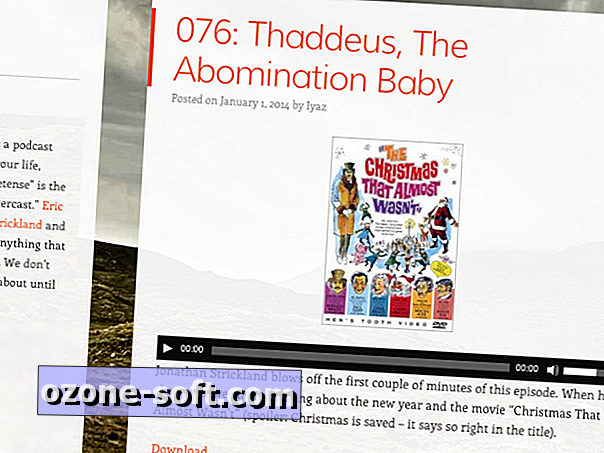
Järgmine kord
Mis peaks olema selle seeria viimane osamakse, siis esitame oma näituse iTunes'ile ja seejärel räägime natuke oma töö edendamisest võrgus. Kas osa sellest seeriast jäi? Siin on lingid 1. osa 2. osale ja 3. osale.













Jäta Oma Kommentaar